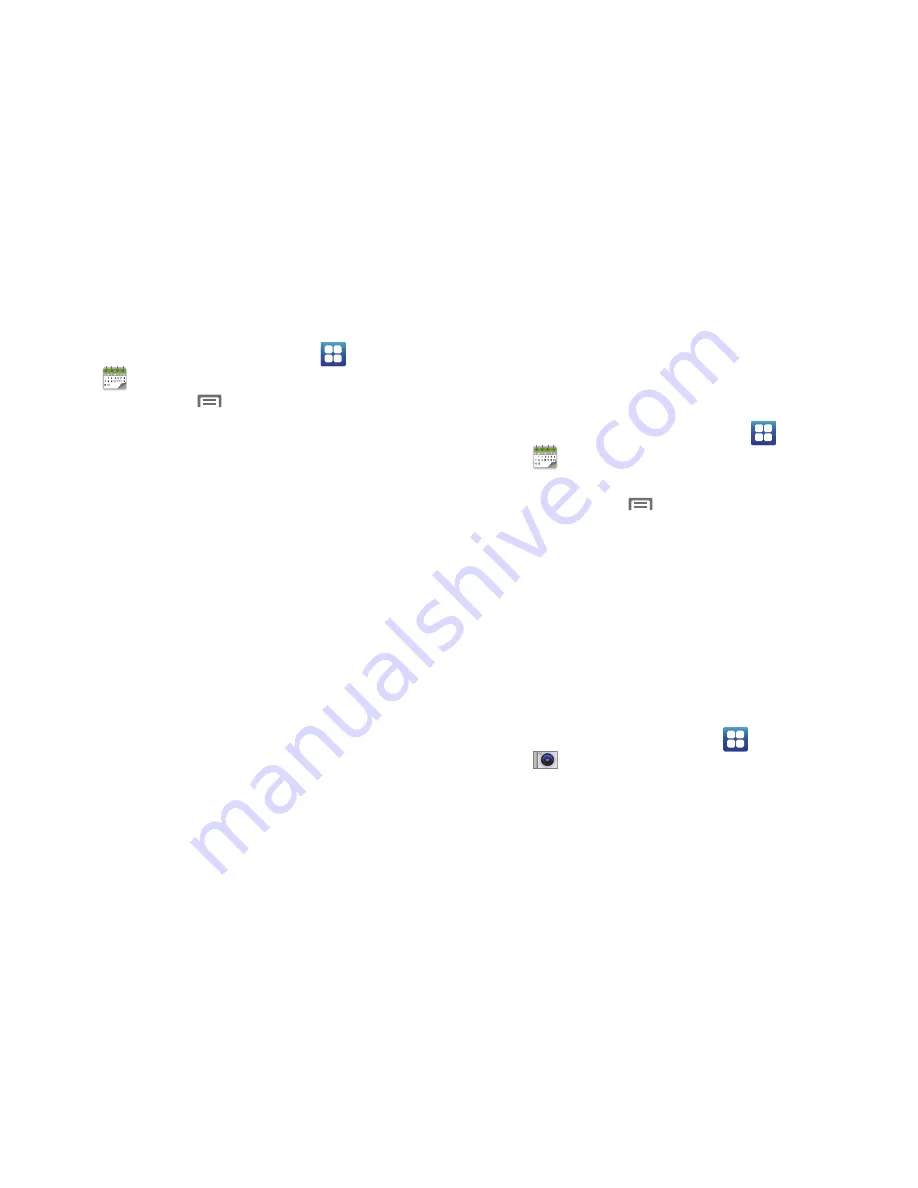
87
Personalización del calendario
1.
Desde la pantalla de inicio, seleccione
Aplicaciones
➔
Calendario
.
2.
Presione la tecla
de
menú
y después toque
Ajustes
para
configurar estos ajustes:
• Ajustes de vista:
–
Calendarios
: seleccione calendarios para visualizarlos.
–
Sincronización de calendario
: sincronice calendarios desde varias
cuentas.
–
Vista predeterminada
: establezca la vista predeterminada del
calendario cuando se abre.
–
Vista de día
: elija una vista para los eventos de un día.
–
Primer día de la semana
: elija un día para comenzar cada semana.
–
Ocultar eventos rechazados
: habilite o inhabilite la visualización de
eventos.
–
Bloquear zona horaria
: cuando este ajuste está habilitado, establece
las horas y fechas de los eventos en función de una zona horaria
especificada, de manera que las horas y fechas no cambiarán si usted
se desplaza a otra zona horaria.
–
Seleccionar zona horaria
: cuando el ajuste Bloquear zona horaria
está habilitado, especifique la zona horaria para todos los eventos.
• Ajustes de notificación
:
–
Definir alertas y notificaciones
: elija si las notificaciones aparecerán
en la barra de estado, o elija Desactivado para no recibir notificaciones.
–
Vibrar
: elija un comportamiento de vibración para notificaciones, entre
Siempre
,
Sólo en modo Silencio
o
Nunca
.
–
Seleccionar melodía
: elija una melodía para notificaciones de eventos
y después toque
Aceptar
.
Envío de eventos
Envíe eventos como archivos de calendario virtual (vCalendar) a
otros dispositivos Bluetooth.
1.
Desde la pantalla de inicio, seleccione
Aplicaciones
➔
Calendario
.
2.
Toque un evento para ver sus detalles.
3.
Presione la tecla
de
menú
y después toque
Enviar por
.
4.
Elija un método para enviarlo:
• Bluetooth
: siga las indicaciones para seleccionar un dispositivo
emparejado, o establezca el emparejamiento con un nuevo
dispositivo. Para obtener más información, consulte
“Emparejamiento con un dispositivo Bluetooth”
en la
página 80.
• Correo electrónico
: adjunte el archivo vCalendar a un correo
electrónico.
Cámara
Tome fotos y grabe videos con la cámara integrada del teléfono.
Para obtener más información, consulte
“Cámara”
en la página 71.
䊳
Desde la pantalla de inicio, toque
Aplicaciones
➔
Cámara
.
Содержание SCH-I510
Страница 1: ...NUAL DEL USUARIO...
















































